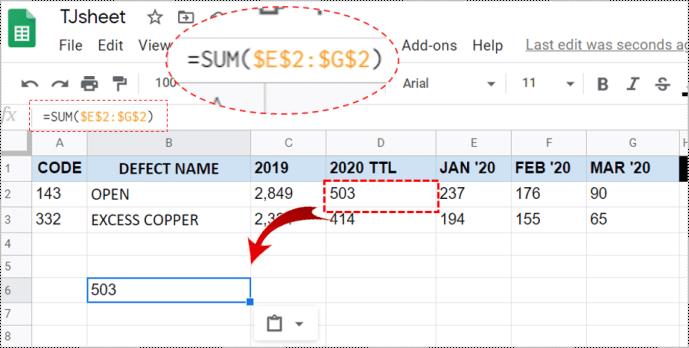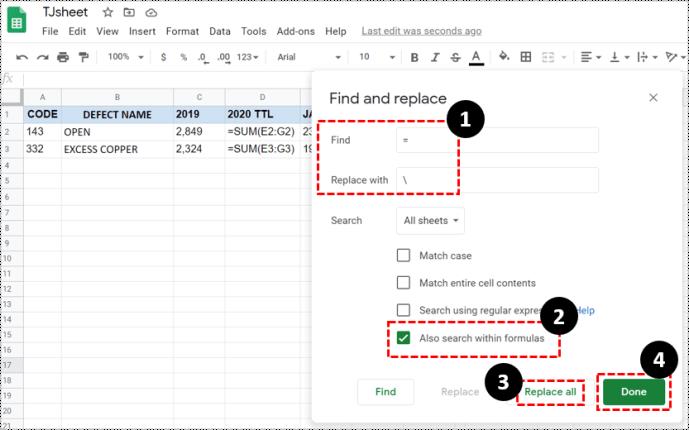Alle Excel/Google Sheets-brugere ved, hvor kraftfulde disse regnearksplatforme kan være. De er ikke kun bord-apps, der hjælper dig med at skrive ting ned og fremvise dem. Tværtimod giver Google Sheets dig mulighed for at lave dine helt egne formler og anvende dem på bestemte rækker, kolonner eller celler automatisk.

Men hvad hvis du kopierer et stykke data til en celle, der er programmeret til at bruge en bestemt formel? Hvad hvis du vil indsætte oplysninger på den almindelige måde? Her er den information, du har brug for.
Kopiering af Google Sheets-formler uden at ændre cellereferencer
Når du arbejder i Excel eller Google Sheets, vil du bemærke, at formler ikke på magisk vis vises alene i andre celler og af indlysende årsager. Typisk skal du indtaste en formel i én celle og kopiere den til andre (normalt i samme række/kolonne). Dette giver mening, da du sandsynligvis udfører beregninger, der vedrører det samme, men i forskellige tilfælde (f.eks. dage, uger osv.)
Hvis din formel indeholder relative cellereferencer, dvs. uden "$"-tegnet, vil Google Sheets justere cellerne, så hver enkelt opererer på dataene i dens respektive kolonne/række. Normalt er dette tilpasset typiske Google Sheets-behov. Men i nogle tilfælde vil du måske kopiere den nøjagtige formelversion uden at ændre nogen cellereferencer.

Kopiering af en celle sammen med dens referencer (nøjagtig formel/celletildelinger)
Referencerne ændres automatisk, hvis du vælger en bestemt celle og kopierer og indsætter den i en anden. Sådan fungerer Excel og Google Sheets. Der er dog en måde at kopiere/flytte en formel fra en enkelt celle uden at ændre cellereferencerne.
- Dobbeltklik (ikke enkeltklik) på den valgte celle, der indeholder referencer.
- I cellens 'redigeringstilstand' skal du vælge cellens indhold ved at fremhæve formlen, der indeholder referencer, i stedet for at klikke på cellen.
- Tryk på " Ctrl + C " for at kopiere det fremhævede indhold. Du har kopieret det bogstavelige indhold, ikke den faktiske celle.
- Til sidst skal du vælge den celle, du vil indsætte formlen i, og trykke på "Ctrl + V."
Pro tip: Hvis du vil flytte en celle i stedet for at kopiere den, skal du bruge kommandoen "Ctrl + X" (Klip).
Kopiering af en række celler som faste formler/celletildelinger
Du behøver selvfølgelig ikke kopiere/indsætte celler individuelt. I de fleste tilfælde flytter du en række celler i stedet for én. Hvis dit mål er at flytte flere formler på én gang, er der flere måder at gøre det på.
Mulighed 1: Brug absolutte/blandede cellereferencer til at kopiere nøjagtige formler
Nogle gange vil du lave nøjagtige kopier af formler med 'relative' cellereferencer. Den bedste måde ville være at ændre disse referencer til 'absolut' (ved at tilføje et "$"-tegn foran hvert formelelement). Dette låser cellens indhold, hvilket gør cellen statisk, uanset hvor du flytter formlen.
Du skal bruge 'blandede celler' referencer for at låse en hel kolonne eller række.
Du behøver kun at sætte "$"-tegnet før kolonnebogstavet eller rækkenummeret for at ændre en 'relativ' reference til en 'blandet' reference. Uanset hvor du flytter formlen, vil "kolonnen" nu blive fastgjort til den særlige kolonne, du markerer med dollartegnet.
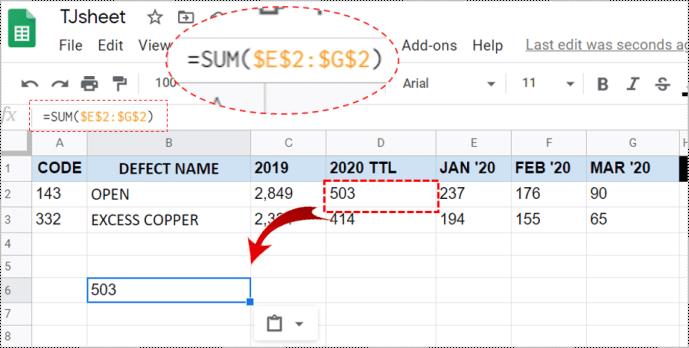
Mulighed 2: Brug en teksteditor til at kopiere og bevare cellereferencer
Ja, det lyder måske lidt "arkaisk", men det er nogle gange tilrådeligt at bruge simple værktøjer som Notesblok til at kopiere eller flytte nøjagtige formler uden at ændre dem.
Gå ind i formelvisningstilstanden ved at trykke på "Ctrl +' (enkelt citat)." Brug nu dit tastaturs "Ctrl" -tast til at vælge hver celle med formler, du ønsker at flytte eller kopiere/indsætte. Når du har valgt alt, skal du kopiere/klippe dem.
- Gå ind i formelvisningstilstanden ved at trykke på “Ctrl + ` (backtick/grave accent)” Backtikken findes på “Tilde”-tasten (~).
- Brug nu dit tastaturs "Ctrl" -tast, og vælg hver celle, der viser formler, du ønsker at flytte eller kopiere/indsætte.
- Når du har valgt alt, skal du trykke på "Ctrl + C" eller højreklikke på en for at kopiere/klippe dem.
- Åbn din foretrukne tekstredigeringsapp: Google Docs (alle OS), Notepad (Win), Text Editor/GEdit (Ubuntu), TextEdit (Mac) osv., og indsæt formlerne i den.
- Du skal ændre de indsatte data i den notesblok, du valgte for at overføre de 'nøjagtige' formler med deres referencer. Tilføj et "mellemrum" efter hver formels "="- tegn. Tilføj ikke nye karakterer nogen steder!
- Tryk nu på "Ctrl + A" (Windows/Chromebook/Linux) eller "Command Key + A" (macOS) for at vælge alt indsat indhold, og kopier det derefter med "Ctrl + C" eller "Command Key + C."
- Gå tilbage til dit Google Sheet, vælg den øverste venstre celle (hvor du vil indsætte formlerne), og indsæt det kopierede indhold ved hjælp af "Ctrl + V" (Windows/Chromebook/Linux) eller "Command Key + V" (macOS ).
- Fjern endelig formelvisningen på Google Sheets ved at trykke på "Ctrl + ` (backtick/grave accent)."

Pro tip: Bemærk, at du kun kan indsætte formlerne i det regneark, du kopierede dem fra. Dette skyldes, at referencerne inkluderer arknavnet. Indsæt det kopierede indhold til et hvilket som helst andet tilfældigt ark, og du vil have ødelagte formler.
3. Brug af funktionen Find og erstat
Hvis du vil kopiere en række formler i Google Sheets, men ikke ønsker at ændre deres referencer, er funktionen Find og erstat din bedste allierede. Du erstatter tegnet "=" i formlen med et "\"-tegn. Efter at have kopieret/indsat, vil du vende tilbage til det normale. Her er hvordan det gøres.
- I Google Sheet skal du trykke på " Ctrl + H " eller klikke på " Rediger - > Find og erstat."
- Skriv "=" i feltet "Find", "\" i området "Erstat med", og vælg derefter "Søg også i formler." Dette vil omdanne alle formlerne i dit ark til tekststrenge. Dette forhindrer Google Sheets i at ændre referencerne, når du kopierer.
- Vælg "Erstat alle", og klik derefter på "Udført".
- Vælg nu alle cellerne med referencer, som du vil kopiere, og tryk derefter på " Ctrl + C" (Windows, Linux, Chromebook) eller "Command + C" (Mac) for at kopiere dem til udklipsholderen.
- Find derefter den øverste celle i regnearket, som du vil indsætte formlerne i, og tryk på " Ctrl + V " for at indsætte dem.
- Skift nu tekststrengene tilbage til formler. Tryk på " Ctrl + H " eller klik på " Rediger - > Find og erstat."
- Skriv "\" i feltet "Find", "=" i området "Erstat med", og vælg derefter "Søg også i formler." Dette vil vende tilbage til det normale.
Ved at bruge ovenstående trin har du med succes ændret formler til tekst, kopieret/indsat dem til andre celler og ændret dem tilbage for at bevare de originale referencer.
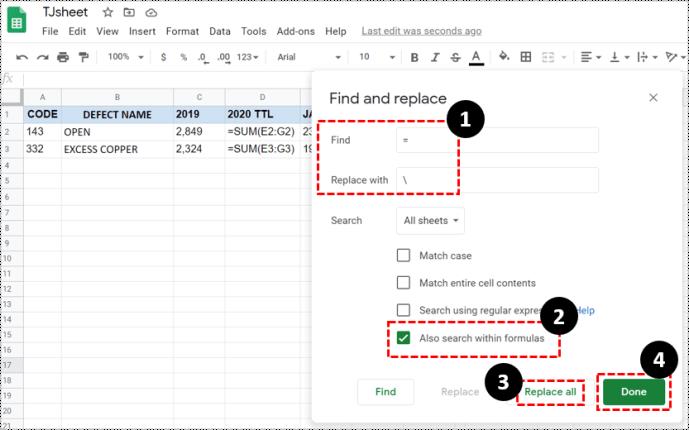
Som du kan se, findes der flere måder at undgå at ændre referencer i Google Sheets, når du flytter eller kopierer/indsætter de celler, der indeholder dem. At finde den bedste mulighed afhænger af dine data, layout og antallet af celler i dit regneark. Små regneark kan fungere godt ved hjælp af simple kopierings-/indsæt-funktioner, mens mere omfattende regneark drager fordel af funktionen "Find og erstat". Vælg den metode, der passer til dine nuværende behov.